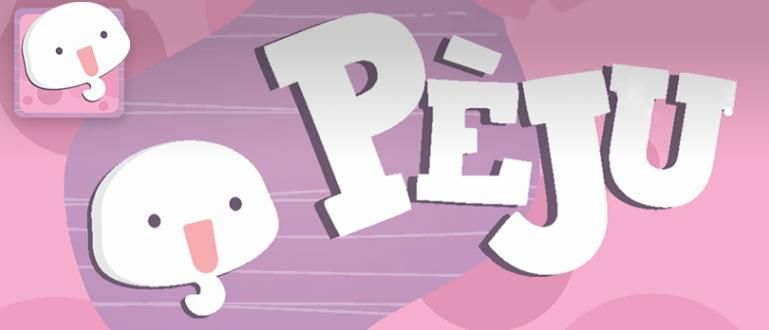Ang panonood ng YouTube nang ilang oras sa isang cellphone ay mabilis na napapagod ang iyong mga mata, leeg at kamay. Tuturuan ka ni Jaka kung paano manood ng YouTube sa TV nang mas mahusay, gang
Panoorin YouTube hindi ito nakakasawa. Maaari kang manood ng libu-libo hanggang milyon-milyong natatangi at kawili-wiling mga video sa isa sa pinakamalaking platform ng pagbabahagi ng video sa mundo.
Gayunpaman, hindi nasisiyahan ang panonood ng YouTube sa isang cellphone. Gaano man kalaki ang screen ng iyong smartphone, masakit pa rin ang iyong mga kamay at leeg pagkatapos ng ilang oras na panonood ng YouTube.
Mayroong solusyon para sa iyo na gustong manood ng YouTube nang mas mahusay at walang sakit, lalo na sa panonood ng YouTube sa TV. Narito ang pagsusuri ni Jaka paano manood ng YouTube sa TV madali.
Paano Manood ng YouTube sa TV
Mas sopistikado na ngayon ang teknolohiya. Nagbibigay-daan ito sa mga TV ngayon na gawin ang mga bagay na karaniwan nating ginagawa sa mga Android phone. Ang tawag dito ay nanonood ng mga pelikula at naglalaro ng mga laro sa Android.
Sa artikulong ito, hindi ka makakahanap ng mga tutorial sa kung paano manood ng YouTube sa Sharp TV, kung paano manood ng YouTube sa LG TV, at iba pa dahil ang mga brand ng TV ay hindi nakakaapekto sa tutorial na ito.
Ipapaliwanag ng ApkVenue ang ilang paraan para manood ng YouTube sa TV. Hindi lamang para sa Android TV, ngunit magagawa mo rin ito sa regular na TV, gang. Suriin ito!
Paano Manood ng YouTube sa TV gamit ang Google Chrome
Isa sa mga pinakapraktikal na paraan para sa iyo na gustong manood ng YouTube sa TV ay ang isa sa mga built-in na feature ng browser. Google Chrome. Gayunpaman, kailangan mo ring magkaroon ng Android TV para magamit ang feature na ito.
Hakbang 1: Buksan ang Google Chrome sa iyong laptop, PC, o cellphone.
Hakbang 2: Pumunta sa site ng YouTube (//www.youtube.com/)
Hakbang 3: Sa iyong browser, i-click ang button menu (3 icon na patayong tuldok) na matatagpuan sa kanang tuktok ng screen. Sa lalabas na menu, piliin ang Cast.

- Hakbang 4: pumili Device na gusto mong i-cast. Tiyaking nakakonekta ang iyong Android TV at ang iyong device sa iisang WiFi network.

Paano Manood ng YouTube sa TV gamit ang Code
Ang susunod ay paano manood ng YouTube sa TV sa pamamagitan ng code. Gumagana ang code na ito para makapag-log in ka sa iyong YouTube account sa pamamagitan ng YouTube app sa Android TV.
Hakbang 1: Siguraduhin kung ang iyong TV ay isang Android TV na mayroong Google Play Store app. Susunod, i-download ang YouTube app sa iyong TV sa pamamagitan ng Google Play Store.
Hakbang 2:Mag-sign in sa iyong Google account sa Android TV. Pagkatapos mag-sign in, lalabas ang isang listahan na naglalaman ng ilang mga YouTube account.
Hakbang 3: Piliin ang YouTube account na gusto mo. Code ng kumpirmasyon lalabas sa screen pagkatapos mong pumili ng profile. Isulat ang confirmation code.
Hakbang 4: Sa iyong cellphone, computer, o tablet, magbukas ng internet browser at ilagay ang address //www.youtube.com/activate .
Hakbang 5: Ilagay ang confirmation code na iyong nabanggit kanina.

- Hakbang 6: I-click Payagan sa pahina ng kumpirmasyon upang sumang-ayon na i-access ang iyong YouTube account sa pamamagitan ng TV.

Hakbang 7: Buksan ang iyong YouTube application, pagkatapos ay pumili ng video na gusto mong panoorin.
Hakbang 8: Kapag nabuksan mo na ang video, i-click ang icon Cast matatagpuan sa kanang sulok sa itaas ng screen.
Hakbang 9: Piliin ang Android TV na inirehistro mo kanina.

Paano Manood ng YouTube sa TV gamit ang Miracast
Miracast o Wireless Display ay isang built-in na feature sa mga smartphone na nagbibigay-daan sa iyong ikonekta ang iyong cellphone sa Android TV screen lamang gamit ang WiFi connection.
Kadalasan, ang mga cellphone ngayon ay may naka-embed na feature na ito. Ikinonekta mo lang ang iyong TV at ang iyong cellphone sa parehong WiFi para manood ng YouTube sa TV.
Ang sumusunod ay paano manood ng YouTube sa TV gamit ang WiFi sa pamamagitan ng tampok na Miracast sa HP:
Hakbang 1: Tiyaking sinusuportahan na ng iyong cellphone ang feature na Miracast o Wireless Display.
Hakbang 2: I-on ang iyong TV, pagkatapos ay sa menu ng mga opsyon, maghanap ng setting na gumagana upang i-activate ang setting Miracast / Screen Mirroring.
Hakbang 3: Ang bawat tatak ng TV ay may sariling mga setting. Maghanap ng impormasyon sa Google tungkol sa kung paano i-set up ang Miracast ayon sa brand ng TV na iyong ginagamit.
Hakbang 4: Pagkatapos mong i-activate ang Miracast / Screen Mirroring, agad na i-scan ng iyong TV ang smartphone na nag-a-activate sa feature Wireless Display.
Hakbang 5: Buksan ang iyong cellphone, pagkatapos ay buksan ang menu Mga setting. Pagkatapos ay mag-click sa Koneksyon at Pagbabahagi, pagkatapos ay pumili ng opsyon Cast.

Hakbang 6: Tandaan, ang bawat tatak ng HP ay may sariling paraan ng pagtatakda, kahit na ang pagkakaiba ay hindi makabuluhan.
Hakbang 7: I-activate ang Cast, pagkatapos ay i-scan ng iyong cellphone ang TV na nag-a-activate din ng Miracast. Maghintay hanggang sa makita ng iyong TV ang HP o vice versa.

- Hakbang 8: Buksan mo lang ang YouTube application sa cellphone mo tapos lalabas na agad ang screen ng cellphone mo sa TV.
Paano Manood ng YouTube sa TV gamit ang HDMI Cable

Kung hindi ka gumagamit ng WiFi, maaari kang manood ng YouTube sa TV sa pamamagitan ng pagkonekta sa TV at cellphone sa pamamagitan ng HDMI cable. Bago gawin ito, dapat mayroon ka micro HDMI hanggang HDMI cable una, gang.
Hakbang 1: Una sa lahat, kailangan mong patayin ang TV na ikokonekta sa cellphone.
Hakbang 2: Ikonekta ang iyong Android smartphone sa TV gamit ang ibinigay na HDMI cable. Ang maliit na dulo (micro HDMI) ay para sa pagsaksak sa isang smartphone, habang ang malaking dulo (HDMI) ay para sa pagsaksak sa isang TV socket na may nakasulat na HDMI.
Hakbang 3: Kung naka-install ito, i-on ang TV na dati mong pinatay. Magpatuloy sa pamamagitan ng paglipat ng channel sa opsyon na HDMI.
Hakbang 4: Paglipat sa isang smartphone, i-activate ang HDMI Connection menu sa smartphone sa pamamagitan ng pagbibigay ng checklist o check mark sa opsyon.
Hakbang 5: Ang iyong TV screen display ay pareho na ngayon sa kung ano ang nasa display ng screen ng smartphone. Sa madaling salita, ang dalawang aparato ay konektado na sa isa't isa, gang.
Paano Manood ng YouTube sa TV gamit ang Android TV Box

Kung hindi ka gumagamit ng Android TV, maaari mong samantalahin ang Android TV Box na kumakalat sa mga online na merchant, gang. Ang presyo ay nagsisimula lamang sa Rp. 200,000, talaga.
Ang Android Box ay isang tool na gagawing Android TV ang iyong TV. Ang kundisyon ay dapat mayroong HDMI port ang iyong TV. Paano? Halika, tingnan!
Hakbang 1: Ikonekta ang iyong TV sa Android TV Box na binili mo.
Hakbang 2: Baguhin ang input ng TV sa HDMI.
Hakbang 3: Papasok ka sa pangunahing menu ng iyong Android TV Box. Kung mayroon kang naka-install na YouTube application, ang kailangan mo lang gawin ay i-click at manood ng YouTube sa TV hanggang sa nilalaman ng iyong puso.
Iyan ang artikulo ni Jaka sa kumpletong gabay kung paano madaling manood ng YouTube sa TV. Sana ay kapaki-pakinabang ang artikulong ito para sa iyo na gustong manood ng YouTube nang mas mahusay.
Basahin din ang mga artikulo tungkol sa Tech Hack o iba pang mga kawili-wiling artikulo mula sa Prameswara Padmanaba.